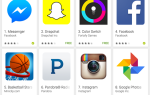Содержание
Нужно записать свой рабочий стол? Возможно, вы демонстрируете, как использовать приложение, чтобы загрузить клип на YouTube.
или вам просто нужно показать другу или коллеге, как сделать что-то относительно простое, но вы можете сделать это только путем записи и публикации клипа.
Какой бы ни была причина, вы обнаружите, что приложения для создания скринкастов встречаются чаще, чем вы думаете. На самом деле, половина проблемы заключается в выборе того, который действительно работает так, как вы хотите. Воспользуйтесь нашим сводным обзором приложений для скринкастинга, чтобы найти лучший инструмент для работы, которую вы делаете.
Скринкастинг: что это такое?
Если вы называете это «показом экрана», «записью экрана», «записью на рабочем столе» или чем-то еще, если вы ищете способ записать видео ваших действий на рабочем столе, не направляя камеру на монитор, то вы ищете одно из этих приложений.
Хотя цель вашего видео может отличаться, основы скринкастинга просты. Выбранное вами приложение должно быть в состоянии:
- Захват вашего рабочего стола
- Имеют хорошие, но настраиваемые параметры качества изображения (для обмена по узким каналам)
- Сохранить в общем формате
- Вы можете либо увеличить масштаб мыши, либо сделать снимок своего лица на веб-камере вашего компьютера.
В то время как некоторые операционные системы имеют собственные опции, в целом сторонние инструменты имеют тенденцию предлагать более удовлетворительные впечатления от записи экрана. Однако одна проблема с такими приложениями состоит в том, что они имеют тенденцию быть переходными по природе, поэтому важно придерживаться известных имен, а не летать ночью. Это легко, когда приложения премиум-класса; меньше, когда они свободны …
Ниже мы сгруппировали список приложений, которые вы должны искать, если вы используете Windows 10, Mac OS X и Linux.
Windows Screencasting Apps
Для Windows доступны различные инструменты записи экрана. Некоторые из них имеют скринкастинг как свою единственную функцию, в то время как другие имеют его почти как запоздалая мысль …
Бар игры
Если вы используете Windows 10, вы должны нажать ОКНА + G открыть Game Bar
, инструмент, который облегчает запись видео на вашем рабочем столе. Несмотря на то, что он предназначен для записи и обмена игровыми материалами через службу Xbox (вам не нужен Xbox One — просто нажмите ОКНА + Q и введите xbox, чтобы найти это удивительное приложение на вашем устройстве с Windows 10), этот инструмент прекрасно работает практически для любого приложения, установленного на вашем компьютере.
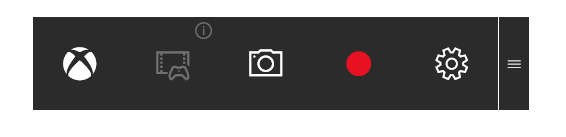
Обратите внимание, однако, что вы не можете записывать фактический рабочий стол, только приложения, работающие на нем.
PowerPoint 2016
Еще один вариант, который вы можете иметь, но не подозреваете, поставляется с PowerPoint 2016, который имеет инструмент записи экрана
это позволяет вам записывать свой рабочий стол и помещать его прямо в презентацию.
Если вы используете Office 365 или пакет Microsoft Office 2016, возможно, у вас это есть.
VSDC Бесплатный редактор видео
Бесплатный инструмент для редактирования видео (который я использовал, чтобы продемонстрировать, как создать видео реакции
) еще один отличный способ записать свой рабочий стол. После установки приложения откройте его подчиненное устройство VSDC Free Screen Recorder и выполните необходимые настройки.
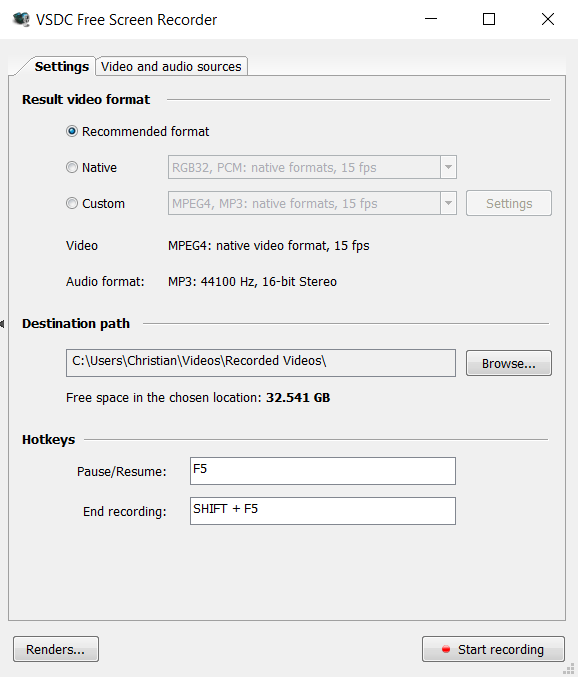
Все, что вам нужно сделать, это нажать Начать запись для начала, установите размер области захвата, F5 начать запись, и SHIFT + F5 комбинация горячих клавиш до конца (это настраивается). Готовое видео сохраняется в виде файла AVI, который при необходимости можно редактировать в редакторе видео VSDC.
Rylstim Screen Recorder
Этот инструмент записи экрана от Sketchman Studio доступен бесплатно, но поддерживается рекламой «Мы на Facebook». Он прост в использовании, отображает щелчки кнопок мыши (необязательно) и создает видео, которое можно позже отредактировать (при необходимости). Однако это может представлять угрозу, поскольку исполняемый файл — nrs.exe — имеет то же имя, что и троян. Исследования показывают, что это отдельные части программного обеспечения.
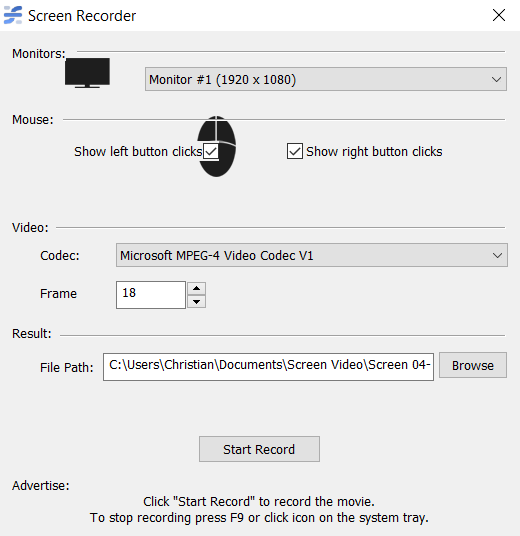
Обратите внимание, что после установки Rylstim Screen Recorder попытается установить дополнительное приложение (Money Calendar 5). Вы должны снять эту опцию, прежде чем продолжить.
FlashBack Express
FlashBack Express является «облегченной» бесплатной версией FlashBack (ранее известной как BB FlashBack). После загрузки вам необходимо зарегистрироваться, чтобы получить бесплатную лицензию на инструмент, но есть несколько ограничений на использование.
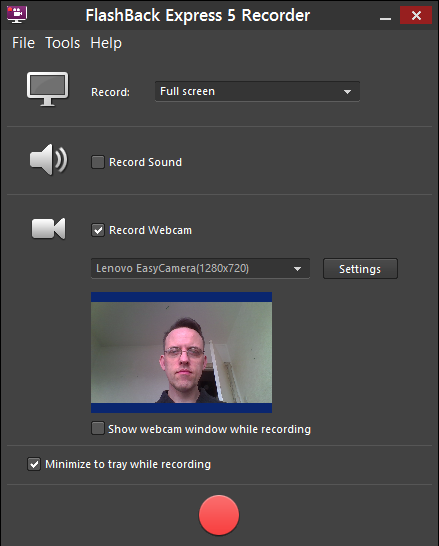
Полная версия стоит около 200 долларов, поэтому вы можете отказаться от обновления, пока доступна бесплатная пробная версия, и единственным существенным отличием FlashBack Express от FlashBack является отсутствие функции редактирования видео.
, который вы должны быть в состоянии найти в другом месте.
Ezvid
Потенциально лучший инструмент для бесплатной записи экрана на любой платформе, Ezvid является гибким, с возможностью захвата всего экрана или разделов, аннотирования, ускорения и замедления, и даже поставляется с собственным редактором видео и инструментом импорта. Также предусмотрена запись голоса, синтез речи, запись с веб-камеры, слайд-шоу с эффектом Кена Бернса и автоматическая загрузка с YouTube.
И да, это бесплатно. Вот как это работает.
Мы не можем думать о какой-либо причине не использовать Ezvid для записи экрана в Windows, особенно если вы хотите создать что-то, что будет разрешено на YouTube.
Инструменты записи экрана для Mac OS X и Linux
В то время как для пользователей Windows существует широкий выбор, инструменты записи экрана также доступны для пользователей Mac OS X и Linux.
Mac OS X
OS X имеет большой набор доступных приложений для записи экрана. Вы можете начать с QuickTime
, который поставляется с вашим Mac, или вы можете расширить до сторонних инструментов. Среди вариантов для Mac OS X есть премиум-варианты, такие как Camtasia Studio (также доступна для Windows; обе версии обойдутся вам в $ 299) или SnagIt (также доступны для Windows и Chrome) от Techsmith, ScreenFlow (которую мы рассмотрели на
) и бесплатный Monosnap.
Для более подробного ознакомления с этими вариантами экранного вещания на Mac
взгляните на наш предыдущий обзор подходящих инструментов.
Linux
Если вы используете Linux, у вас есть несколько вариантов. У немногих (если есть) дистрибутивов есть программное обеспечение для записи экрана, но одним из популярных вариантов является Kazam, который мы рассматривали ранее.
,
Kazam поставляется со всеми функциями, которые вы ожидаете, такими как возможность записи с вашего микрофона, возможность захвата указателя мыши, запись в полноэкранном или определенном окне, регулируемая частота кадров и формат видео и многое другое. Посмотрите, как это работает:
Кроссплатформенный инструмент Java: Krut
Если вы регулярно переключаетесь между платформами и вы счастливы использовать инструмент на основе Java (и если на вашем компьютере включена Java, пожалуйста, регулярно обновляйте его, чтобы избежать проблем с безопасностью
), тогда Krut может быть инструментом записи экрана для вас.
Krut — это легкая, многофункциональная альтернатива, которая записывает в формате .mov (аудио сохраняется в отдельном файле .wav), а также имеет возможности снимков экрана. Вам нужно будет настроить его перед использованием, однако (вы можете сделать это в Меню> Настройки) — по крайней мере, вы, вероятно, захотите изменить маленькую область захвата 360 × 240. Обратите внимание, что вам нужно будет указывать имя файла для записи экрана каждый раз, в противном случае файл movie.mov по умолчанию будет перезаписан, и его использование более одного раза будет означать, что старые файлы будут потеряны.
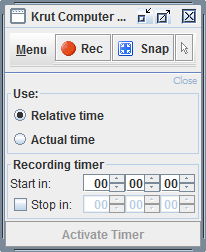
Помимо этого недостатка, Krut является полезной альтернативой более крупным ресурсоемким приложениям на всех трех платформах. Если это не работает для вас, Google Hangouts можно использовать в качестве инструмента для показа экрана
,
С отличными приложениями для скринкастинга для всех настольных операционных систем вы сможете найти инструмент, который будет делать именно то, что вы хотите, по доступной цене. В то же время не пропустите Android скринкастинг
и запись экрана iOS
инструменты, если вы хотите захватить активность на этих устройствах.
Планируете показ? Мы пропустили запись экрана, которая клянется, что ты лучший? Напишите нам в комментариях.